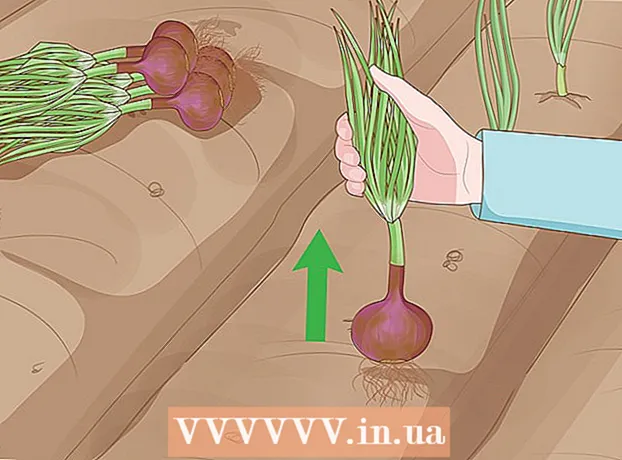நூலாசிரியர்:
Monica Porter
உருவாக்கிய தேதி:
22 மார்ச் 2021
புதுப்பிப்பு தேதி:
1 ஜூலை 2024

உள்ளடக்கம்
உங்கள் கணினியில் ஒரு யூ.எஸ்.பி அல்லது எஸ்டி மெமரி கார்டை செருகினால், தரவு எதுவும் இல்லை அல்லது குறுக்குவழிகளை மட்டுமே பார்த்தால், உங்கள் சேமிப்பக சாதனம் வைரஸால் பாதிக்கப்பட்டிருக்கலாம். அதிர்ஷ்டவசமாக, உங்கள் கோப்பு மறைக்கப்பட்டுள்ளது. சில இலவச கட்டளைகள் மற்றும் கருவிகளைக் கொண்டு, உங்கள் தரவை மீட்டெடுக்கவும், உங்கள் இயக்கி மற்றும் கணினியில் உள்ள வைரஸ்களை அகற்றவும் முடியும்.
படிகள்
2 இன் பகுதி 1: இயக்கி பிழைகளை சரிசெய்யவும்
குறைபாடுள்ள யூ.எஸ்.பி கணினியில் செருகவும். யூ.எஸ்.பி-யின் தரவு குறுக்குவழியாக மாற்றப்படும்போது, உண்மையான கோப்பு மறைக்கப்பட்ட இடத்தில் இருக்கும். இந்த செயல்முறை உங்கள் கோப்பை மீட்டெடுக்க மற்றும் மீண்டும் பார்க்க உதவும்.
- யூ.எஸ்.பி எந்த குறுக்குவழியையும் திறக்க வேண்டாம், ஏனெனில் இது வைரஸ் பரவக்கூடும்.

யூ.எஸ்.பி டிரைவின் கடித பெயரைத் தீர்மானிக்கவும். வைரஸால் பாதிக்கப்பட்ட யூ.எஸ்.பி டிரைவ் அல்லது மெமரி கார்டின் கடித பெயரை நீங்கள் அறிந்து கொள்ள வேண்டும். "கணினி" / "இந்த பிசி" சாளரத்தைத் திறப்பதே மிக விரைவான வழி. டிரைவ் லேபிளுக்கு அடுத்ததாக யூ.எஸ்.பி டிரைவ் கடிதம் பெயர் தோன்றும்.- அச்சகம் வெற்றி+இ விண்டோஸின் அனைத்து பதிப்புகளிலும் சாளரங்களைத் திறக்க.
- சாளரத்தைத் திறக்க பணிப்பட்டியில் உள்ள கோப்புறை வடிவ பொத்தானைக் கிளிக் செய்க.
- நீங்கள் விண்டோஸ் 7 அல்லது விஸ்டாவை இயக்குகிறீர்கள் என்றால் தொடக்க மெனுவில் "கணினி" என்பதைக் கிளிக் செய்க.

திறந்த கட்டளை வரியில். தவறான இயக்ககத்தை சரிசெய்ய கட்டளை வரியில் சில விரைவான கட்டளைகளை செய்வீர்கள். கட்டளை வரியில் திறக்கும் செயல்முறை நீங்கள் பயன்படுத்தும் விண்டோஸின் பதிப்பைப் பொறுத்தது:- எல்லா பதிப்புகளிலும் - அழுத்தவும் வெற்றி+ஆர் கட்டளை வரியில் இயக்க "cmd" என தட்டச்சு செய்க.
- விண்டோஸ் 8 மற்றும் அதற்குப் பிறகு - விண்டோஸ் பொத்தானை வலது கிளிக் செய்து "கட்டளை வரியில்" என்பதைத் தேர்வுசெய்க.
- விண்டோஸ் 7 முந்தையது - தொடக்க மெனுவைத் திறந்து "கட்டளை வரியில்" என்பதைத் தேர்வுசெய்க.

வகை.பண்புக்கூறு -h -r -s / s / d எக்ஸ்:\*.*அழுத்தவும்உள்ளிடவும். மாறாக எக்ஸ் யூ.எஸ்.பி டிரைவ் கடிதத்துடன். எடுத்துக்காட்டாக, யூ.எஸ்.பி டிரைவ் E இல் இருந்தால், தட்டச்சு செய்க பண்புக்கூறு -h -r -s / s / d E: *. * அழுத்தவும் உள்ளிடவும்.- கட்டளை கோப்பை மறைக்க, படிக்க மட்டும் பண்புக்கூறு நீக்கி, குறுக்குவழிகளை அகற்றும்.
- யூ.எஸ்.பி-யின் தரவின் அளவைப் பொறுத்து இந்த செயல்முறை சிறிது நேரம் ஆகும்.
யூ.எஸ்.பி-யில் புதிதாக உருவாக்கப்பட்ட பெயரிடப்படாத கோப்புறையைத் திறக்கவும். இந்த கோப்புறையில் முன்னர் வைரஸ்கள் மறைத்து வைத்திருந்த எல்லா தரவும் உள்ளன.
மீட்டெடுக்கப்பட்ட தரவை கணினியில் பாதுகாப்பான இடத்திற்கு நகலெடுக்கவும். இது ஒரு தற்காலிக இடமாகும், இது உங்கள் இயக்ககத்தை சுத்தம் செய்யும் போது, உங்கள் கோப்புகளை வைத்திருக்க உங்கள் டெஸ்க்டாப்பில் ஒரு கோப்புறையை உருவாக்கலாம். யூ.எஸ்.பி-யிலிருந்து கோப்புகளை இழுத்து, அவற்றை நீங்கள் விரும்பும் கோப்புறையில் விடுங்கள்.
- தரவு திறன் பெரியதாக இருந்தால் சிறிது நேரம் ஆகும்.
"கணினி" / "இந்த பிசி" இல் உள்ள இயக்ககத்தில் வலது கிளிக் செய்து தேர்ந்தெடுக்கவும் "வடிவம்". வடிவமைப்பு சாளரம் திறக்கும்.
- மறுவடிவமைப்பு செயல்முறை இயக்ககத்தை சுத்தமாக துடைக்கும், எனவே யூ.எஸ்.பி டிரைவில் உள்ள எல்லா தரவையும் நகலெடுக்க உறுதிசெய்க.
"விரைவு வடிவமைப்பை" தேர்வுசெய்து கிளிக் செய்க "தொடங்கு.’ "விரைவு வடிவமைப்பு" தேர்வு செய்யப்படாதபோது, கணினி ஸ்கேன் செய்து யூ.எஸ்.பி ஊடுருவலை அகற்றும். இது நீண்ட நேரம் எடுக்கும். விளம்பரம்
பகுதி 2 இன் 2: உங்கள் கணினியை ஸ்கேன் செய்யுங்கள்
சில யூ.எஸ்.பிஃபிக்ஸ் வெளியீட்டை ஏற்றவும். இது ஒரு இலவச நிரலாகும், இது பொதுவான ஊடுருவல்களை ஸ்கேன் செய்து நீக்குகிறது. இதை இலவசமாக பதிவிறக்கம் செய்யலாம்.
- UsbFix ஐ இயக்கிய பின் "ஆராய்ச்சி" பொத்தானைக் கிளிக் செய்க. யூ.எஸ்.பி டிரைவ் ஸ்கேன் செய்யத் தொடங்கும்.
- ஸ்கேன் முடிந்ததும் "சுத்தம்" பொத்தானைக் கிளிக் செய்க. UsbFix கண்டறிந்த எந்த சிக்கல்களும் சரி செய்யப்படும்.
உங்கள் வைரஸ் தடுப்பு நிரல் புதுப்பித்த நிலையில் இருப்பதை உறுதிசெய்க. கணினியுடன் இணைக்கும்போது இயக்கி சமரசம் செய்யப்பட்டால், கணினி வைரஸால் பாதிக்கப்படலாம். முதலில் உங்கள் வைரஸ் தடுப்பு நிரல் புதுப்பித்த நிலையில் உள்ளதா என்பதை நீங்கள் சரிபார்க்க வேண்டும். வைரஸ் தடுப்பு ஐகானில் வலது கிளிக் செய்து "புதுப்பிப்புகளுக்கு சரிபார்க்கவும்" என்பதைத் தேர்ந்தெடுப்பதன் மூலம் இதைச் செய்யலாம்.
- உங்களிடம் வைரஸ் தடுப்பு நிரல் இல்லையென்றால், அதை உடனே நிறுவ வேண்டும். பிரபலமான இலவசங்களில் அவாஸ்ட்!, பிட் டிஃபென்டர் மற்றும் விண்டோஸ் டிஃபென்டர் ஆகியவை அடங்கும்.
- யூ.எஸ்.பி ஃபிளாஷ் டிரைவ் மற்றொரு கணினியில் செருகப்பட்ட பிறகு வைரஸால் பாதிக்கப்பட்டால், உங்கள் இயக்கி சமரசம் செய்யப்பட்டுள்ளது என்பதை அந்த கணினியின் பயனருக்கு தெரியப்படுத்துங்கள்.
வைரஸ் தடுப்பு நிரலுடன் ஸ்கேன் இயக்கவும். வைரஸ் தடுப்பு நிரலைப் புதுப்பித்த அல்லது நிறுவிய பின், உங்கள் கணினியில் ஸ்கேன் இயக்கவும். உங்கள் கணினியை அவ்வப்போது ஸ்கேன் செய்யாவிட்டால் இது மிகவும் முக்கியமானது.
தீம்பொருள் எதிர்ப்பு தீம்பொருளை பதிவிறக்கி நிறுவவும். இந்த திட்டத்தின் இலவச பதிப்பு பல பொதுவான வைரஸ்களைக் கண்டறிந்து அகற்றலாம். இதை இலவசமாக பதிவிறக்கம் செய்யலாம்.
- நிறுவலின் போது இலவச சான்றிதழைத் தேர்ந்தெடுக்கவும்.
எதிர்ப்பு தீம்பொருளை இயக்கவும் மற்றும் புதுப்பிப்புகளை நிறுவவும் (ஏதேனும் இருந்தால்). எதிர்ப்பு தீம்பொருள் முதல் முறையாக இயங்கும்போது புதுப்பிப்புகளைச் சரிபார்க்க நீங்கள் கேட்கப்படுவீர்கள். ஸ்கேன் தொடங்குவதற்கு முன் கிடைக்கக்கூடிய புதுப்பிப்புகளைப் பதிவிறக்கி நிறுவவும்.
எதிர்ப்பு தீம்பொருளுடன் ஸ்கேன் செய்யத் தொடங்குங்கள். செயல்முறை 20-30 நிமிடங்கள் ஆகும்.
ஸ்கேன் முடிந்ததும் "அனைத்தையும் தனிமைப்படுத்து" என்பதைக் கிளிக் செய்க. மென்பொருள் கண்டறிந்த வாசிக்கப்பட்ட பாதிக்கப்பட்ட கோப்புகள் நீக்கப்படும். விளம்பரம்